北京瑞星科技股份有限公司成立于1998年4月,公司以研究、开发、生产及销售计算机反病毒产品、网络安全产品和“黑客”防治产品为主,软件产品全部拥有自主知识产权,能够为个人、企业和政府机构提供全面的信息安全解决方案。......
2023-10-18
课程描述
最近,××商贸有限公司行政办公室的文员小张的电脑出现了故障,不但运行缓慢,而且开机需要很长时间。遇到这种情况,对于对电脑一窍不通的小张来说,无疑是一个灾难。不得已,她只好求助于行政部的网管员小辉。小辉查看了一下她的电脑,发现是因为她的电脑中存在一些木马和病毒。小辉利用病毒查杀软件解决了其电脑的问题。
课程分析
通过分析可知,计算机虽然是一台机器,但是也需要一些防护措施来保证它不受病毒和木马的侵害,如在电脑上安装360安全卫士、360杀毒软件等。可用的软件有很多,用户可以根据自己的需要和喜好进行选择,这里以306安全卫士和360杀毒软件为例进行介绍。
当一台计算机感染了病毒和木马之后,查杀的过程并非十分简单。首先需要通过网管员的经验来判断计算机是否真的感染了病毒,其次要确认这些病毒或木马是否可以通过手动的方式查杀。通过Windows任务管理器,查看系统中运行的进程可以发现一些不寻常的进程在运行,这些进程的表现主要有如下两点。
(1)占用较大内存。
(2)无法结束,一旦结束,便会立刻再次出现在Windows任务管理器的进程列表中。
另外,除了这种判断方法以外,还可以通过其他一些方法进行查看,但是这些方法都是凭借网管员的个人经验和能力来解决的,并非所有人都有这样的经验和能力,因此,使用一些常规的查杀病毒的软件会比较合适。
课程实现
下面就以360杀毒软件为例来介绍,如何使用查杀病毒的软件查杀病毒,具体的实现步骤如下。
(1)首先到360杀毒页面(网址是http://sd.360.cn)下载安装360杀毒软件的最新版本。
(2)安装完软件后,在“开始”菜单中会创建相应的快捷方式,运行360杀毒软件,进入其主界面,如图7-1所示。
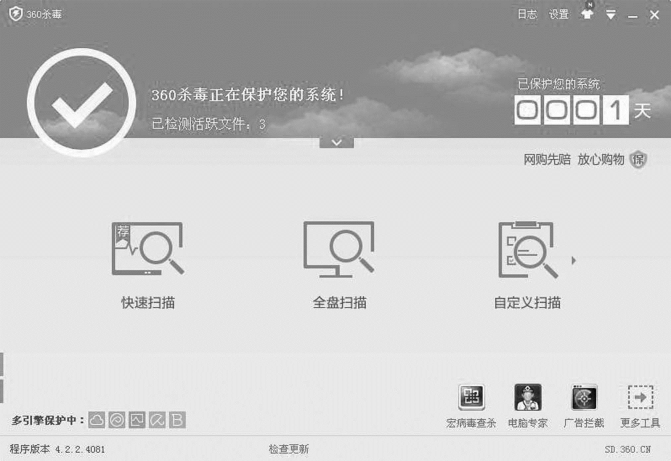
图7-1 360杀毒主界面
注意:这里提供的3个扫描选项扫描的程度不一样,用户可以根据自己的需要和实际情况进行选择扫描。(www.chuimin.cn)
(3)在该界面中有3个扫描选项,即“快速扫描”“全盘扫描”和“自定义扫描”,这里单击“快速扫描”选项,则软件将开始扫描计算机的关键位置,如图7-2所示。
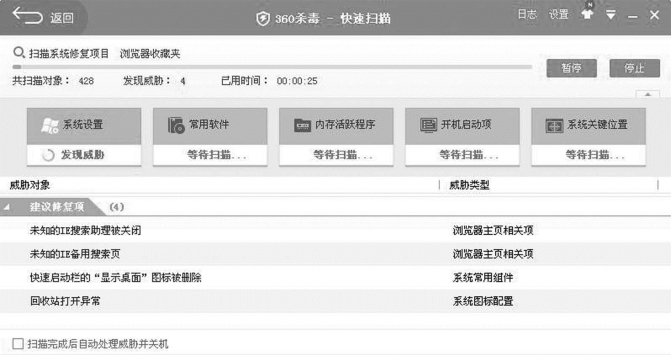
图7-2 正在扫描
(4)在扫描过程中,软件会将扫描到的威胁显示出来,待扫描完成后会将所有扫描到的威胁显示出来,如图7-3所示。
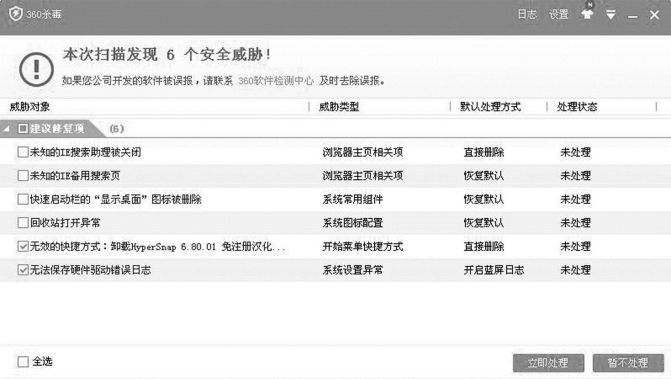
图7-3 扫描到的威胁
(5)根据实际情况进行有选择的处理。选中需要处理的对象前面的复选框,然后单击“立即处理”按钮,软件即可进行相应的处理,如图7-4所示。
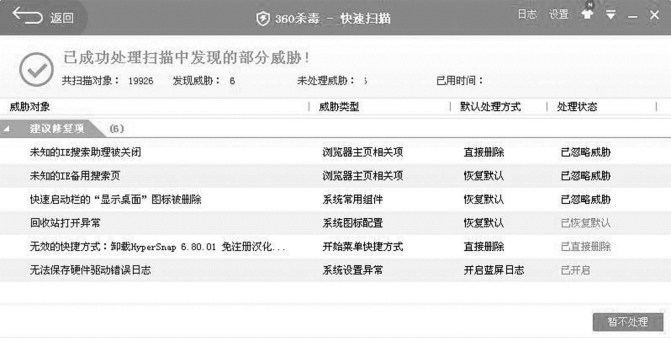
图7-4 处理结果
(6)处理完成后单击“确认”按钮,弹出下一个界面,如图7-5所示。单击“返回”按钮完成。
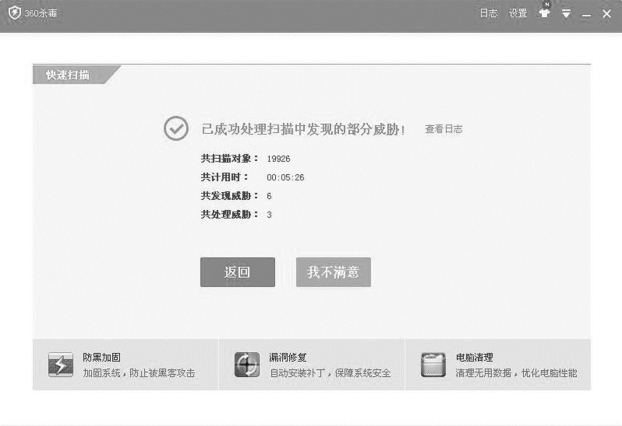
图7-5 处理完成
注意:对于病毒和木马,重要的是在于感染前的预防,而不是感染后的查杀。因为任何一种病毒查杀软件都会有一个病毒库,它查杀病毒的原理就是通过比对检测到的代码是否与病毒库中的代码特征相同或相似来确认检测到的代码是否为病毒代码,所以说,病毒查杀软件是根据病毒的更新而更新的,对于一些新型的病毒,病毒查杀软件是毫无作用的,比如2006年年底开始泛滥的熊猫烧香病毒就是一个典型的案例。
病毒的基本知识前面已经介绍过了,下面主要介绍各个系统中的防毒知识,以及安全卫士和杀毒软件的知识。
有关计算机应用基础实践教程的文章

北京瑞星科技股份有限公司成立于1998年4月,公司以研究、开发、生产及销售计算机反病毒产品、网络安全产品和“黑客”防治产品为主,软件产品全部拥有自主知识产权,能够为个人、企业和政府机构提供全面的信息安全解决方案。......
2023-10-18

《侏罗纪公园》、《玩具总动员》获得成功以后,电影中的电脑特技就成了个热门话题。咱们这里也有人炒这个题目,写出了大块文章,说电脑特技必然导致电影人的异化云云。像这样理解异化的概念,可能有点歪批,但也没有把电脑科技叫做异化更歪。假如中国的电影人连电脑特技这样的手段都同化不了,干脆散伙算了。我总觉得,未来的电影离不了电脑特技,正如今日的物理学离不了相对论,所以上面也不会有某种精神。......
2024-01-27

不管了,反正在我维修电脑的有限经历里,得到过一些宝贵的教训。许多人听到这个问题觉得是一种羞辱,好像我在质疑他的智商。因为他自己是不可能犯错的,起码不会在这种简单的问题上犯错,结果却往往证明在这种小地方出错的概率最大。这件极度悲伤的事情让人落泪的地方在于:我无法通知这个人去打开消息开关,我哪怕发这篇文章他也看不到。而我的错,则永远排在队尾。......
2024-01-23

log数据分析表明,缺乏动机的学生问题解决成绩是各组学生中最低的,中国上海这类学生相对较少。动机的保持需要有坚持性,坚持性与问题解决成绩有显著正相关关系。因此,对于一个国家(地区),坚持性高能够提高学生问题解决的整体表现。中国上海学生有较高的坚持性,特别是中等职业技术教育的学生,坚持性在各国职业教育学生中是最高的,为大国工匠精神打下了良好的基础。......
2023-10-19

需求工程的过程分为需求准备、需求获取、业务建模、系统建模等阶段,中间各环节通过关联规则体系串接起来以达到跟踪监控整体需求工程进度的目的。......
2023-11-17

本书基于软件项目生存周期,围绕项目管理、需求工程、设计工程、制造工程、测试工程5个阶段,将实际案例“招议标管理系统”的全生命周期分为28个实验,依据“软件工程转移跟踪矩阵”将这5个阶段紧密联系起来,兼顾理论与实践,内容翔实、可操作性强,从而达到培养应用型人才的目标。第二篇是需求工程,共5个实验。测试工程对编写完成的软件进行严密的测试,以发现软件在整个设计过程中存在的问题并加以纠正。......
2023-11-19

9.2.2数位板数位板又名绘图板、绘画板、手绘板等,是计算机输入设备的一种,通常是由一块板和一支压感笔组成,用于绘画创作方面,就像画家的画板和画笔,如图9-14所示。......
2023-07-26

要给一个名词下定义,是一件很严肃和严谨的事情,因此,要给出需求工程准确的定义是不太现实的。本书从方法论推进和实施的角度出发,提出了本书对需求工程的理解和定义。需求工程是面向业务全局、系统顶层的一种着眼于软件过程全过程的工程,是将客户业务作为内部研究对象、将软件工程实施作为外部研究对象的工程。之后,书中提到的需求工程即以此定义为准。......
2023-11-17
相关推荐